Mikromanual k software C A R A T 3.1
|
|
|
- Jitka Hrušková
- před 6 lety
- Počet zobrazení:
Transkript
1 Mikromanual k software C A R A T Úvod Tento manuál navazuje na dříve zpracovaný manuál k verzi Caratu 2.0. Jelikož základní filozofie ovládání předešlé verze 2.0 a této verze 3.1 se v základních rysech nezměnila - nemá smysl vše od základu vysvětlovat podrobně znovu (ovládání simulace, řešení střetů, načítání vozidel, kritéria přerušení simulace, nastavení údajů o vozidlech...) Proto tento mikromanuál bude v základním přístupu orientován zejména na nové funkce programu, které přibyly v této nové verzi (tedy problematika fází, 3D zobrazení, program kreslení, práce s DXF objekty atd.) 2.0 Několik slov k novým pojmům a smyslu zavedení vybraných nových funkcí 2.1 K problematice zavedení režimu fází Na úvod této podkapitoly je důležité říci, že ovládání fází se na první pohled jeví jako poněkud těžkopádné. Na straně druhé je možno fáze ignorovat a pracovat (téměř) ve stejném režimu, jak jsme zvyklí z verze 2.0. Stačí tedy vždy na počátku práce s Caratem rozjet (resp. volně otevřít k uvolnění vozidel z počáteční pozice) kinetické fáze pohybů vozidel a potom pracovat stávajícím způsobem, jak jsme dříve pracovali s verzí 2.0. Technická poznámka : Kinetická fáze je vlastně určitou dynamickou fází pohybu vozidla, kdy trajektorie pohybu vozidla a celková dynamika jízdní odezvy vozidla je určena na základě zohlednění reálně vznikajících sil na kolech vozidla (vozidlo je ve smyslu D Allembertova principu uvolněno a chová se dynamicky při prováděné simulaci přibližně tak, jak by se reálně chovalo skutečné vozidlo). Kinematická fáze je fáze, kdy vozidlo slepě naslouchá našemu požadavku na definici trajektorie pohybu tohoto vozidla, aniž by si vozidlo hlídalo zda je
2 vůbec možno se např. v definovaném oblouku zatáčení udržet z pohledu korelace odstředivých a adhezních sil na pneumatikách (tedy vozidlo je schopno teoreticky se potom v tomto kinematickém režimu např. pohybovat rychlostí 100 (km/h) po kruhové dráze s poloměrem 10 metrů.) Toto je přirozeně nereálné, proto je třeba s tímto režimem pracovat obezřetně a používat jej skutečně tam, kde je toto nutné. Tedy např. při dopravních nehodách s převládajícím charakterem geometricko - kinematickým jako je předjíždění, odbočování, korelace pohybů vozidel apod. lze tento režim kinematického fázování v předstřetové fázi pohybů vozidel nasadit. Proč vlastně jsou fáze do programu zařazeny, když některým z nás mohou komplikovat život? Důvodem je skutečnost, že pokud se naučíme využívat výhod fází (v PC Crashi se fáze nazývají sekvence) potom máme k dispozici jakéhosi manažera simulace. Tedy např. vozidlo necháme při odbočování přijet do místa střetu v kinematickém režimu, poté zařadíme fázi kolize a následně vozidlo necháme jet z místa střetu v kinetickém (reálném) režimu. Pokud následně dojde k dalšímu střetu je možno opět kinetickou fázi přerušit, nasadit fázi dalšího střetu (např. tento střet již můžeme řešit zpětně) a nechat v další kinetické fázi pokračovat vozidlo do konečné polohy. Výhodou je, mimo jiné to, že Carat 3.1 si přesně pamatuje nastavení vstupních veličin při všech řešených střetech a jízdních fázích. Je také možno elegantně nastavovat synchronizaci pohybů vozidel, je možno v jednotlivých fázích nezávisle natáčet volant, nechat vozidlo vést po definované trajektorii, brzdit, akcelerovat či také lze po určitém střetu měnit geometrii nastavení kol vozidla (deformace závěsu kteréhokoli kola, utržení kola apod.) V Caratu 2.0 je například problémem aby si tento software zapamatoval nastavení všech vstupních hodnot při řešení jednotlivých střetů. Problematika pamatování si vícenásobných střetů je v PC Crashi také řešena, ale nechová se pro běžného uživatele příliš nestabilně (Carat 3.1 je v tomto konkrétním ohledu preciznější). 2.2 Kreslící program 2
3 Ve verzi Carat 2.0 byla také vložena možnost vytváření objektů. Ve smylu možností znázornění různých tvarů, obrazců apod, však grafika DXF verze 3.1 velmi vysoko překonává verzi 2.0 a přiblížila se velmi možnostem, které pro vytváření DXF objektů uživatelem nabízí PC Crash. (V PC Crashi je možno ještě s vytvořenými 2D objekty DXF graficky manipulovat v prostoru. Na straně druhé umí Carat 3.1 v kreslení objektů některé funkce, které PC Crash nemá) Technická poznámka : Pojmem DXF grafika je zamýšlen formát vytvořených grafických objektů s příponou dxf. Jedná se o jakousi nadstandartní vektorovou grafiku, která má v sobě narozdíl např. od BMP určitou aktivní informaci (inteligenci). Carat 2.0 i 3.1 má totiž možnost automatického rozpoznání nárazu (vozidla se navzájem překryjí). Právě aktivní grafika, jako DXF, umožňuje svou stavbou odečítat např. vzájemné překrývání se či nepřekrývání obrysů objektů. DXF grafiku lze vytvářet přímo v Caratu, samostatně ukládat pod formátem dxf (tedy v rámci rozjetého souboru s příponou crt lze vytvořit určitý objekt a ten uložit přímo jako dxf), dále je možno v Caratu přirozeně tyto dříve vytvořené obrázky otvírat. Vytvořený obrázek v DXF (ať již načtený, či aktuálně vytvořený) může být buď pouhým pasívním obrázkem, který se chová netečně ke všem střetům (vyobrazení DXF jako pozadí), anebo může být aktivním objektem, kterému je možno přisoudit tření, či hmotnost. Také je možno docílit, aby se tyto vytvořené objekty po rázu pohybovaly (např. objektem může být uvolněný náklad na silnici, balík slámy, strom, svodidlo, autobusová zastávka, popelnice apod.) Prostě objektem může být prakticky cokoli, čemu lze přisoudit hmotnost, moment setrvačnosti či tření. Vozidlo však DXF objektem v tomto popsaném fyzikálním smyslu být nemůže, (byť mají grafické soubory vozidel tutéž příponu) protože jízdní dynamika vozidla je mnohem obecnějším případem pohybu hmoty, než tyto popsané objekty (např. směrové vlastnosti pneumatik, aktivní manévrování vozidla řidičem apod.) Pomocí kreslícího programu lze právě vytvářet podobné DXF objekty. Je možno vytvářet neprve jednotlivé elementy (čtverce, přímky, obecné čáry, kruhy, body apod.) a tyto následně kopírovat, vkládat, duplicitně kopírovat, přemísťovat, slučovat, rozdělovat, dávat do popředí, do pozadí, vytvářet uspořádaný systém kopií z aktuálních objektů... Objektům lze tedy v rovině x - y přisuzovat 3
4 prakticky jakýkoli tvar, tento vyplňovat nejrůznějším šrafováním, barvami apod. Následně je možno nechat tyto objekty po nakreslení prostě být tak jak jsou (pasívní pozadí simulace - např. vyznačení tzv. šraf na přechodu pro chodce). Nebo je možno těmto vytvořeným objektům přisoudit tření, hmotnost, moment setrvačnosti, jak je popsáno výše. Pokud má objekt hmotnost, je umožněno uživateli zvolit polohu těžiště. Potom se tedy takto definovaná tělesa (objekty) chovají jako aktvní prvky, které komunikují s modulem jízdní dynamiky (tření) či s modulem pro řešení střetů (hmotnost). Dále je třeba doplnit, že v režimu vykreslování DXF objektů funguje velmi dobře tzv. systém dialogových oken, kdy poklepem myší na určitý vytvořený objekt se před uživatelem na obrazovce objeví dialogové okno, které je logikou svého uspořádání příslušné danému vytvořenému tvaru. V těchto dialogových oknech jsou zpravidla uvedeny numerické hodnoty souřadnic k aktuálnímu objektu či případně je možno také potvrzovat různé volby (obecná polypřímka s parametrem např. dle sinusoidy, či dle klotoidy). Tyto numerické údaje je možno přirozeně editovat a tyto nově upravené číselné údaje interaktivně korigují grafickou podobu aktuálního objektu D grafika Motivace k vytvoření tohoto prostředí je zjevná. Jedná o možnost zobrazení vozidla ve vertikálním směru (pohyby kol - pera, tlumiče apod.) a také zejména o kvalitní možnost prezentace výsledků simulace, která zvláště pro laika působí tak přesvědčivě, že nepochybuje o kvalitě provedeného řešení. Z odborného hlediska (pokud se nezabýváme tak jako v PC Crashi tzv. vícetělesovým systémem, či aktivním 3D DXF prostředím jako příkopy, rigoly, příčné a podélné zvrásnění terénu apod.) má však 3D grafika v Caratu 3.1 obsahově nevelký význam. Právě určitá laťka grafického prostředí, kterou nastavil PC Crash (zvláště ve vyšších verzích) a s tím související obchodní důvody (znalec - zadavatel posudku - prezentace výsledků řešení znalcem - názor zadavatele posudku na názornost a přesvědčivost řešení - opětovné přibrání znalce) jsou zřejmě oním hlavním motorem pro zavedení 3D systému zobrazení v Caratu 3.1. V PC Crashi je účelnost zavedení 3D zobrazení zcela něco jiného, jak je popsáno výše. Carat v 4
5 této verzi totiž např. dosud neřeší střet jako 3D záležitost (což v některých případech může a nemusí být problémem). 2.4 Kinematické výpočty a kinematický diagram (tlačítko 15 a Simulation / Kinematické propočty). Modul kinematických výpočtů je určitým manažerem prováděné kinematické simulace. Tento režim je tedy příslušný k aktuální prováděné simulaci pohybu vozidla v kinematické fázi. Proto jsou tyto prováděné kinematické výpočty jakousi kinematickou kalkulačkou, kdy výsledky kinematických propočtů jsou interaktívně přejímané do prováděné simulace aktuálního vozidla v kinematické fázi. V tomto režimu je možno definovat pohybový stav vozidla v libovolně definovaných úsecích časových či dráhových (úhlových) a to zvláště pro translační a rotační pohyb vozidla. Aktivací tlačítek ( t, s...) u aktuálních veličin je možno volit pro aktuální interval strukturu známých a neznámých veličin. Tyto vstupní veličiny budou propočítány a budou tedy ovlivňovat ostatní veličiny v daném intervalu, ale také kinematické veličiny v následujících vytvořených intervalech, ať už tyto jsou či nejsou v této chvíli vytvořeny. Dále je možno vlevo v okně Kinematický propočet (tlačítky a, r ) volit režim absolutních či relativních velikostí daného intervalu. Tedy např. hodnota času v absolutním režimu je sumou předchozích velikostí relativních časových velikostí jednotlivých intervalů. Absolutní režim probíhajícího času (či dráhy) je tedy potom kompatibilní s časovou osou prováděné kinematické simulace příslušného vozidla. Do režimu relativního - lze jako časy trvání jednotlivých intervalů vkládat např. doby řazení jednotlivých rychlostních stupňů vozidla a tomu odpovídající zrychlení vozidla, či klasicky poskládat reakci, náběh, plné brzdění, střet, pokračující brzdění, konečná poloha vozidla. Prostým překliknutím těchto tlačítek a, r lze okamžitě přepínat režim velikosti relativních úseků a absolutní časové osy. Technická poznámka : Pokud bychom například chtěli dosáhnout zadávání jednotlivých diskrétních zrychlení vozidla při probíhajících časech řazení jednotlivých rychlostních stupňů, museli bychom např. po 2. rychlostním stupni 5
6 vložit interval trvající např. 0,5 (sec) a v tomto pomocném intervalu nechat naběhnout lineárně zrychlení vozidla z hodnoty odpovídající zrychlení vozidla na 2 rychlostní stupeň na hodnotu zrychlení odpovídající 3. rychlostnímu stupni. Teprve poté je možno vložit interval konstatního zrychlení vozidla na 3. rychlostní stupeň. Jinými slovy tento kinematický modul nese znaky určité kinematické kontinuity. Dále je možno v jednotlivých intervalech volit mezi těmito režimy : lineární náběh zrychlení (resp. zpomalení - je dáno znaménkem (mínus) u hodnoty zrychlení), konstatní zrychlení, konstantní rychlost, změna rychlosti při střetu, konečná poloha. Tento kinematický modul v jednotlivých definovaných intervalech pro aktuální polohu tlačítek ( t, s...) uživateli vysvícením rolovatek u ostatních veličin (inkrement, dekrement) definuje, které z ostatních hodnot lze editovat. Smysl této ochrany je zejména v tom, aby byla splněna kritéria kontinuity (jak je již popsáno výše) při přejímání vstupních a výstupních hodnot mezi jednotlivými definovanými intervaly. Dále vlevo dole v okně Kinematický propočet jsou tlačítka 1, 2, která ošetřují (změnou časového intervalu dolů a nahoru) případnou vzniklou neurčitost daného kinematického řešení. Takto definovaný kinematický pohyb vozidla je přirozeně přejímán do simulace pohybu vozidla. Také je možno v menu Simulation / Kinematické propočty 6
7 vyvolat okno, které znázorňuje pro translační i rotační režim pohybu vozidla průběh předdefinovaného zrychlení, rychlosti a dráhy v závislosti na čase. (Osu času a dráhy lze vzájemně zaměnit, což platí prakticky ve všech diagramech Caratu 3.1) Poklepem na červené uzlové body kinematického diagramu (které mají tvar čtverce a obsah uspořádání těchto čtverců symbolizuje kinematický typ intervalu - tedy zda se jedná o rovnoměrný pohyb apod.) je možno interaktivně v okně Kinematický propočet připravit daný uzlový bod pro numerickou editaci příslušných kinematických hodnot. Změnou této hodnoty je možno ihned sledovat v Kinematickém diagramu odezvu na tuto akci. Kinematické propočty je možno provádět v režimu 2 či 6 stupňů volnosti. Tedy hned na počátku definování fází v režimu kinematika je možno toto zvolit. Potom tedy můžeme definovat kinematické translační pohyby v osách x, y, z a kinematické rotační pohyby kolem těchto os x, y, z. Je však náročné v tomto 6 stupňovém kinematickém režimu docílit reálného chování vozidla - jelikož pro uživatele je náročné se vůbec orientovat v tomto samotném intervalovém systému x, y, z. Na straně druhé lze říci, že v 3D režimu zobrazení (formát MDL) vozidlo 7
8 skutečně respektuje tyto naše 3D kinematické požadavky, převrací se apod. Je to sice formální problém, ale při tomto obecném 3D pohybu kola vozidla zachovávají rovinu x - y, zatímco karoserie se poctivě překlápí. Jeví se to tedy ve 3D zobrazení tak, jako by se karoserie oddělila od kol vozidla. 3.0 Praktický návod, jak oživit simulaci v režimu fází Tak jako v minulém manuálu k verzi 2.0 si vytvořme jednoduchý příklad využívání nových funkcí ve verzi 3.1, tak aby si uživatel opět vytvořil určitou logickou kostru předestřené problematiky a tu poté vsadil do stávajících návyků a znalostí, které získal při práci s verzí 2.0. Praktický příklad práce s verzí 3.1 : Úkolem je - vozidlo Š Felicia nechat pohybovat po oblouku s poloměrem R = 25 metrů rychlostí 40 (km/h) v kinematickém režimu. Kolmo na tuto trajektorii umístíme neposunutenou nedeformovatelnou bariéru (OUB). Vozidlo do této bariéry narazí, kdy dojde k rázu bez skluzu. Po střetu se bude toto vozidlo pohybovat v kinetickém (reálném) režimu až do konečné polohy. Předpokládejme, že máme soubor Nový ve verzi Caratu 3.1. Řekněme, že naše vozidlo Š Felicia bude vozidlo č. 1. Pokud máme k dispozici určitou databanku vozidel, potom snadno obecnému vozidlu 1 oblékneme technické údaje a proporce jako má Š Felicia. Dvojitým kliknutím na vozidlo č. 1 vyvoláme dialogové okno Základní hodnoty, kde editujme rychlost pohybu na 40 (km/h) a souřadnici YTěž na hodnotu cca - 8,00 metrů. Po stisku tlačítka 16 naběhne okno Fáze. Jelikož jsme manipulovali výhradně s vozidlem č. 1, měli bychom míti v aktuálním okně Fáze aktuální právě toto vozidlo č. 1. Nyní můžeme postupovat více způsoby, ale z instruktážních důvodů si vyberme například tento postup : Předpokládejme, že jsme s vozidlem Š Felicia ve střetové poloze, kdy tedy od tohoto času nula směrem vzad (do mínusových hodnot času) připojíme zpětnou kinematickou fázi, kdy se vozidlo pohybuje po oblouku a (v časové ose) za tímto 8
9 střetem se již nachází dopředný kinetický pohyb po nárazu vozidla Š Felicia na zeď. V okně fáze tedy stiskneme tlačítko 102 (zelená šipka vzad). V tomto vyvolaném okně necháme přednastavené položky Kinematika, 2 stupně volnosti a potvrdíme tlačítkem Připojit. Prohlédneme - li si nyní pomocí příslušné rolovatky okno Fáze, zjistíme, že před časem nula skutečně přibyly červené duté čáry symbolizující připojenou zpětnou kinematickou fázi. Za vozidlem v základním okně Průběh se objevilo několik záchytných bodů, které pomocí myši můžeme tvarovat. Tvarováním těchto bodů přirozeně tvarujeme trajektorii pohybu tohoto vozidla před střetem. Jak však poznáme, že námi editované body trajektorie leží právě na poloměru R = 25 metrů? Nejprve si vytvořme šablonu kruhového oblouku R = 25 metrů, kterou vsuneme pod vozidlo, tak abychom na tomto námi vytvořeném dočasném pozadí DXF mohli editovat polohu záchytných bodů. V menu Okolí vyvolejme položku Kreslící program. Kliknutím na tlačítko 67 nejprve zaktivizujeme kreslení kružnice. Potom v okně Průběh myší umístíme kliknutím střed tohoto kruhu a myší normujeme velikost vytvářené kružnice. Jakmile na řádku kontextové nápovědy naběhne údaj : poloměr = 25,00 metrů, potom znovu klikneme levým tlačítkem a máme pomocnou kružnici připravenu pro další použití. Nyní je nutné deaktivizovat tlačítko 67 opětovným stisknutím. V tomto okamžiku je již možno klasickým současným stiskem levého tlačítka myši na střed této kružnice a klávesy SHIFT táhnout (resp. přemisťovat) kružnici, tak aby se její dolní okraj se nacházel v podélné ose vozidla (viz. obr.) 9
10 Poté je nutno záchytné body, které se původně nacházejí seřazeny ve tvaru přímky, editovat dle schématu uvedeného výše. Potom je již možno pomocnou kružnici DXF kliknutím zaktivizovat a stiskem tlačítka 72 (tj. guma) vymazat. Nyní je již možno cvičně pohybovat vozidlem v tomto definovaném úseku - tedy užitím tlačítek (13, 113 a následně 115). Dále je potřeba přidat dopřednou střetovou a postřetovou fázi pro vozidlo Š Felicia. Nejprve vytvořme bariéru, se kterou se vozidlo střetne. Analogickým postupem jako v předchozím případě (kdy jsme vytvářeli DXF kružnici) nakreslíme v kreslícím programu obdélník, který bude mít tvary naší bariéry (tedy Okolí, Kreslící program, tlačítko 65.) Je třeba neopomínat vždy deaktivovat příslušné tlačítko v kreslícím programu. Nyní tento obdélník přemístíme se současným stisknutím SHIFT do střetové polohy (viz. obrázek). V této chvíli je již načase přiřadit naší zatím pouze geometrické bariéře určité fyzikální vlastnosti. Po stisku tlačítka 5 naběhne dialogové okno. Pojmenujme náš objekt např. bariera. Následně je třeba na tento grafický objekt kliknout, aby byl objekt aktívní. Přiřaďme vozidlu jako vlastnost - hmotnost (Do/Výběh se potvrzuje jen v případě, kdy požadujeme simulaci pohybu po střetu určité překážky) a následně je třeba stisknout tlačítko Přidat. Jelikož sledujeme vždy kontextovou nápovědu, všimli jsme si jistě, že je třeba na objekt znovu kliknout. V tomto případě je třeba tímto kliknutím určit polohu těžiště objektu. Poté stisknout tlačítko Zavřít (nikoli Vypnout!!) Jelikož se někdy dále tento objekt přemísťuje apod. mohou zkušenější uživatelé PC při naběhnutém kreslícím programu tyto objekty (obdélník + bod představující těžiště obdélníku) sdružit - tedy zaktivnit oba objekty přes SHIFT či volně zatažením myší a poté stačí prostě stisknout tlačítko 76. Nyní tedy analogicky přidáme tlačítkem 103 dopřednou fázi (vybereme 3. položku : kolize) a jako kolizního partnera vozidlu 1 dáme naši bariéru - tedy nepotvrzovat jako partnera přednastavenou položku : vozidlo 2!!! Poté znovu přidáme tlačítkem 103 další dopřednou fázi - tentokráte kinetiku. Po stisku tlačítka připojit je možnost se podívat do okna Fáze (tlačítko 16 ), jak se námi definované fáze zapisují do tohoto okna v časové ose. Pokud nyní spustíme Simulaci vpřed (tedy 115 ) okamžitě nám naskočí naše již předdefinovaná fáze - okno pro řešení střetu - (fáze totiž vědí o námi požadovaném střetu, ale neví stále jak a s jakými vstupními hodnotami tento střet 10
11 řešit). Nechme přednastaven ráz bez skluzu, koeficient restituce zvolme např. k = 0,14, dejme normálu přímo proti bariéře (např. ji srovnejme přímo numericky dle rolovatek - tedy tečna T = -90 stupňů), srovnejme dále geometrii směrových úhlů pák (0 a -180 stupňů). Nakonec stiskněme dole tlačítko Vypočítat a následně Výběh. Dále je možno pokračovat prostým stiskem 113 v kinetické simulace až do přerušení simulace (přednastaveno 5 sec). Zajímavé je, že pokud se budeme v rámci takto definované simulace pohybovat tlačítky vpřed a vzad (113 a 115) vše je určeno a bude se převíjet stále stejně, aniž by bylo nutno se potýkat s opětovným nastavením tečny dotyku apod. Pokud se při takovém sekundárním odvíjení simulace zastaví tato simulace ve střetové fázi (okně) - není nutno dole v tomto okně znovu stisknout Výběh či případně Vypočítat a následně Výběh. Stačí opětovně stisknout 115, simulace bude respektovat primárně vypočítané postřetové údaje a bude tedy bez problémů pokračovat dále. Zcela analogicky lze stávající fáze v aktuálním čase odebírat tlačítky 100 a 101. Podobně lze stávající objekt bariera pomocí 5 vypnout, či pomocí 6 měnit fyzikální vlastnosti aktuálně zvoleného objektu. 11
12 Nyní v menu Vozidlo... 3D Zobrazení zvolme tlačítko Načíst. Vyberme pro vozidlo Š Felicia (vozidlo 1) položku např. GOLF b.mdl. Potvrďme 2 kráte OK a můžeme se podívat na vozidlo ve 3D zobrazení. Proto stiskněme také 35 (symbol kamera ) a také tj. 3D zobrazení. V menu Okno je vhodné použít volbu Vedle sebe (není to však nezbytné). V okně Průběh se nám objevil živý symbol kamery, kterou můžeme opět ovládat pomocí stisku levého tlačítka myši a současného stisku SHIFT či CTRL, jak jsme zvyklí (tedy tuto kameru posuňme a natočme tak aby zabírala vozidlo č. 1). Také poklepem na symbol kamery je možno vyvolat dialogové okno, kde pomocí rolovatek je možno vyzkoušet jednotlivá geometrická nastavení kamery, kdy obzvláště přesvědčivé a názorné je sledovat danou akci současně v 2D i 3D. Také funkce jednotlivých tlačítek v tomto režimu 3D (okolí) je poměrně jednoduchá a je třeba je prostě vizuelně vyzkoušet. Zajímavé je také např. v čase 0,010 (s) vyvolat v menu Phasen položku Nastavení kol a dosadit např. za hodnoty dx předních kol -0,2 metrů, což je změna geometrie vozidla v souvislosti s nárazem. Pro každou kinematickou fázi je možno takto geometrii vozidla aktuálně měnit. Lze tedy měnit podélné i příčné vyosení jednotlivých kol, tak i deformační odklon kol. Je možno poměrně pružně pomocí tlačítek v rámci určité fáze definovat v čase - průběh určité veličiny aktuálního vozidla (pneu, volant, brzdy apod.). Zajímavé je, že tato okna pro editaci numerických hodnot těchto veličin aktuálně přejímají mezní časy aktuální kinetické fáze (viz. např. součinnost 98, 99 s okny pod tlačítky 104 až 108.) Je třeba znovu upozornit, že je třeba s vozidlem dojet do příslušné kinetické fáze, jinak nelze vždy v aktuální fázi X numericky v čase editovat vstupní hodnoty fáze Y. Nyní je také dobré vyzkoušet možnosti manažera kinematických fází. Odjeďme vozidlem č. 1 do záporných časových hodnot, tedy do režimu kinematiky. Pomocí 15 si vyvolejme okno Kinematický propočet. Pomocí tlačítka vložit si vytvořme několik intervalů, které tvoří ono kontinuelní kinematické prostředí, jak je uvedeno výše. Nadefinujme např. mírné zpomalování či zrychlování vozidla v oblouku a sledujme odezvu v okně, které se nachází pod 109 a také se tato změna pohybového stavu vozidla musí projevit v režimu simulace vozidla 12
13 Průběh. Tuto činnost nemá smysl podrobně vysvětlovat, jelikož při troše trpělivosti s ohledem na dříve připojená schémata z kinematického režimu snad nelze problematiku zcela nepochopit. Je třeba se také zmínit o rastrových funkcích, které jsou skryty pod tlačítky 28, 36, 37. Tlačítko 28 přepíná kreslení objektů v kreslícím programu do režimu jakéhosi krokování minimálních přírůstků aktuálně kreslených objektů v ose x - y. Funkce tohoto tlačítka bude ihned zřejmá, pokud v menu Optionen, Grafická nastavení... zvýšíme hodnotu kroku kreslení (opomenut překlad - Fang = záchyt) na hodnotu cca dx, dy = 1 metr. Pokud nyní budeme kreslit určitý objekt - je zřejmá nespojitost v kreslení objektů, kde míra této nespojitosti je odrazem zvýšených hodnot dx, dy. Tento režim lze využít tam, kde např. míry v podélném směru vozovky jsou měřeny po půl metru (dx = 0,5) a míry ve směru y jsou měřeny v desítkách cm (dy = 0,1). Potom se do určité míry vykreslování vozovky, stop, objektů, vozidel apod. do určité míry zefektivní. Tlačítko 36 pouze přepíná mezi viditelností a neviditelností bodů rastru. Tlačítko 37 umožňuje přesně a rychle vykreslovat pravoúhlé objekty, jelikož tento režim nezná nic, než směr vertikální či horizontální. Tedy šikmou čáru v režimu Ortho z principu vytvořit ani nelze, což je cílem. 4.0 Zobrazení vybraných funkcí resp. tlačítek Ve výše uvedených kapitolách jsou popsány stěžejní funkce, kterými je vybaven Carat 3.1 narozdíl od předchozí verze Carat 2.0. Nemá smysl podrobně popisovat funkce všech ostatních dosud nekomentovaných očíslovaných tlačítek, neboť menu skrývající se pod těmito tlačítky - není obsahově tak moc odlišné od verze 2.0, aby bylo nutné vytvářet znovu podrobný manuál jako k této verzi 2.0. Pokud by se však přece jen ukázalo, že určité funkce přece jen činí potíže, či že většina kolegů bude začínat přímo s verzí Caratu 3.1, potom bude tento stručný manuál operativně doplněn, či budou k zde očíslovaným tlačítkům připojeny odkazy na příslušné pasáže popsané v podrobném manuálu k verzi 2.0. V tomto podrobném manuálu k verzi 2.0 je také používán tento systém odkazů dle očíslovaných tlačítek navigace. 13
14 14
Computer Aided Rekonstru - ction of Accidents in Traffic
 Obr. č. 1 Znázornění možností práce s pozadím - pohyb vozidla po reálně zanechaných stopách + činnost manažera fází (pružně je možno posouvat v čase počátek pohybu vozidla Honda - synchronizace pohybů)
Obr. č. 1 Znázornění možností práce s pozadím - pohyb vozidla po reálně zanechaných stopách + činnost manažera fází (pružně je možno posouvat v čase počátek pohybu vozidla Honda - synchronizace pohybů)
Tvorba prezentaci v Autodesk Inventoru 10
 Tvorba prezentaci v Autodesk Inventoru 10 Příprava montážní dokumentace vyžaduje věnovat zvýšenou pozornost postupu sestavování jednotlivých strojních uzlů a detailům jednotlivých komponentů. Inventoru
Tvorba prezentaci v Autodesk Inventoru 10 Příprava montážní dokumentace vyžaduje věnovat zvýšenou pozornost postupu sestavování jednotlivých strojních uzlů a detailům jednotlivých komponentů. Inventoru
Návod k použití softwaru Solar Viewer 3D
 Návod k použití softwaru Solar Viewer 3D Software byl vyvinut v rámci grantového projektu Technologie a systém určující fyzikální a prostorové charakteristiky pro ochranu a tvorbu životního prostředí a
Návod k použití softwaru Solar Viewer 3D Software byl vyvinut v rámci grantového projektu Technologie a systém určující fyzikální a prostorové charakteristiky pro ochranu a tvorbu životního prostředí a
3D sledování pozice vojáka v zastavěném prostoru a budově
 3D sledování pozice vojáka v zastavěném prostoru a budově Úvod Programový produkt 3D sledování pozice vojáka v zastavěném prostoru a budově je navržen jako jednoduchá aplikace pro 3D zobrazení objektů
3D sledování pozice vojáka v zastavěném prostoru a budově Úvod Programový produkt 3D sledování pozice vojáka v zastavěném prostoru a budově je navržen jako jednoduchá aplikace pro 3D zobrazení objektů
Aplikované úlohy Solid Edge. SPŠSE a VOŠ Liberec. Ing. Jan Boháček [ÚLOHA 27 NÁSTROJE KRESLENÍ]
![Aplikované úlohy Solid Edge. SPŠSE a VOŠ Liberec. Ing. Jan Boháček [ÚLOHA 27 NÁSTROJE KRESLENÍ] Aplikované úlohy Solid Edge. SPŠSE a VOŠ Liberec. Ing. Jan Boháček [ÚLOHA 27 NÁSTROJE KRESLENÍ]](/thumbs/24/3705963.jpg) Aplikované úlohy Solid Edge SPŠSE a VOŠ Liberec Ing. Jan Boháček [ÚLOHA 27 NÁSTROJE KRESLENÍ] 1 CÍL KAPITOLY V této kapitole si představíme Nástroje kreslení pro tvorbu 2D skic v modulu Objemová součást
Aplikované úlohy Solid Edge SPŠSE a VOŠ Liberec Ing. Jan Boháček [ÚLOHA 27 NÁSTROJE KRESLENÍ] 1 CÍL KAPITOLY V této kapitole si představíme Nástroje kreslení pro tvorbu 2D skic v modulu Objemová součást
DUM 03 téma: Tvary - objekty
 DUM 03 téma: Tvary - objekty ze sady: 1 tematický okruh sady: Vektorová grafika ze šablony: 09 Počítačová grafika určeno pro: 2. ročník vzdělávací obor: vzdělávací oblast: číslo projektu: anotace: metodika:
DUM 03 téma: Tvary - objekty ze sady: 1 tematický okruh sady: Vektorová grafika ze šablony: 09 Počítačová grafika určeno pro: 2. ročník vzdělávací obor: vzdělávací oblast: číslo projektu: anotace: metodika:
Aplikované úlohy Solid Edge. SPŠSE a VOŠ Liberec. Ing. Aleš Najman [ÚLOHA 38 KONTROLA A POHONY]
![Aplikované úlohy Solid Edge. SPŠSE a VOŠ Liberec. Ing. Aleš Najman [ÚLOHA 38 KONTROLA A POHONY] Aplikované úlohy Solid Edge. SPŠSE a VOŠ Liberec. Ing. Aleš Najman [ÚLOHA 38 KONTROLA A POHONY]](/thumbs/27/11375045.jpg) Aplikované úlohy Solid Edge SPŠSE a VOŠ Liberec Ing. Aleš Najman [ÚLOHA 38 KONTROLA A POHONY] 1 ÚVOD Úloha 38 popisuje jednu část oblasti sestava programu Solid Edge V20. Tato úloha je v první části zaměřena
Aplikované úlohy Solid Edge SPŠSE a VOŠ Liberec Ing. Aleš Najman [ÚLOHA 38 KONTROLA A POHONY] 1 ÚVOD Úloha 38 popisuje jednu část oblasti sestava programu Solid Edge V20. Tato úloha je v první části zaměřena
verze Grafický editor PALSTAT s.r.o. systémy řízení jakosti PALSTAT CAQ 1 Obsah
 1 Obsah 1 Obsah... 1 2 Úvod... 2 2.1 Výhody... 2 2.2 Základní ovládání... 2 3 Menu... 3 3.1 Menu Soubor... 3 3.1.1 Menu Soubor / Nový... 3 3.1.2 Menu Soubor / Otevřít... 3 3.1.3 Menu Soubor / Otevřít podle
1 Obsah 1 Obsah... 1 2 Úvod... 2 2.1 Výhody... 2 2.2 Základní ovládání... 2 3 Menu... 3 3.1 Menu Soubor... 3 3.1.1 Menu Soubor / Nový... 3 3.1.2 Menu Soubor / Otevřít... 3 3.1.3 Menu Soubor / Otevřít podle
Hydroprojekt CZ a.s. WINPLAN systém programů pro projektování vodohospodářských liniových staveb. HYDRONet 3. Modul SITUACE
 Hydroprojekt CZ a.s. systém programů pro projektování vodohospodářských liniových staveb HYDRONet 3 W I N P L A N s y s t é m p r o g r a m ů p r o p r o j e k t o v á n í v o d o h o s p o d á ř s k ý
Hydroprojekt CZ a.s. systém programů pro projektování vodohospodářských liniových staveb HYDRONet 3 W I N P L A N s y s t é m p r o g r a m ů p r o p r o j e k t o v á n í v o d o h o s p o d á ř s k ý
Nastavení stránky : Levým tlačítkem myši kliknete v menu na Soubor a pak na Stránka. Ovládání Open Office.org Draw Ukládání dokumentu :
 Ukládání dokumentu : Levým tlačítkem myši kliknete v menu na Soubor a pak na Uložit jako. Otevře se tabulka, v které si najdete místo adresář, pomocí malé šedočerné šipky (jako na obrázku), do kterého
Ukládání dokumentu : Levým tlačítkem myši kliknete v menu na Soubor a pak na Uložit jako. Otevře se tabulka, v které si najdete místo adresář, pomocí malé šedočerné šipky (jako na obrázku), do kterého
Autodesk Inventor 8 - výkresová dokumentace, nastavení
 Autodesk Inventor 8 - výkresová dokumentace, nastavení Obrázek 1: Náčrt čepu Doporučuji založit si vlastní kótovací styl pomocí tlačítka Nový. Nový styl vznikne na základě předchozího aktivního stylu.
Autodesk Inventor 8 - výkresová dokumentace, nastavení Obrázek 1: Náčrt čepu Doporučuji založit si vlastní kótovací styl pomocí tlačítka Nový. Nový styl vznikne na základě předchozího aktivního stylu.
METODICKÝ POKYN PRÁCE S MS PowerPoint - POKROČILÍ. Tento projekt je spolufinancován Evropským sociálním fondem a státním rozpočtem České republiky.
 METODICKÝ POKYN PRÁCE S MS PowerPoint - POKROČILÍ Pozadí snímku Pozadí snímku můžeme nastavit všem snímkům stejné nebo můžeme volit pro jednotlivé snímky různé pozadí. Máme několik možností: Pozadí snímku
METODICKÝ POKYN PRÁCE S MS PowerPoint - POKROČILÍ Pozadí snímku Pozadí snímku můžeme nastavit všem snímkům stejné nebo můžeme volit pro jednotlivé snímky různé pozadí. Máme několik možností: Pozadí snímku
Beton 3D Výuková příručka Fine s. r. o. 2010
 Zadání Cílem tohoto příkladu je navrhnout a posoudit výztuž šestiúhelníkového železobetonového sloupu (výška průřezu 20 cm) o výšce 2 m namáhaného normálovou silou 400 kn, momentem My=2,33 knm a momentem
Zadání Cílem tohoto příkladu je navrhnout a posoudit výztuž šestiúhelníkového železobetonového sloupu (výška průřezu 20 cm) o výšce 2 m namáhaného normálovou silou 400 kn, momentem My=2,33 knm a momentem
DUM 02 téma: Corel - křivky
 DUM 02 téma: Corel - křivky ze sady: 1 tematický okruh sady: Vektorová grafika ze šablony: 09 Počítačová grafika určeno pro: 2. ročník vzdělávací obor: vzdělávací oblast: číslo projektu: anotace: metodika:
DUM 02 téma: Corel - křivky ze sady: 1 tematický okruh sady: Vektorová grafika ze šablony: 09 Počítačová grafika určeno pro: 2. ročník vzdělávací obor: vzdělávací oblast: číslo projektu: anotace: metodika:
Voltampérová charakteristika diody
 Voltampérová charakteristika diody Pozn.: Voltampérovou charakteristiku diod, resp. i rezistorů, žárovek aj. lze proměřovat se soupravou ISES-PCI a též i s ISES-USB. Souprava ISES-PCI, resp. ISES-PCI Professional
Voltampérová charakteristika diody Pozn.: Voltampérovou charakteristiku diod, resp. i rezistorů, žárovek aj. lze proměřovat se soupravou ISES-PCI a též i s ISES-USB. Souprava ISES-PCI, resp. ISES-PCI Professional
MANUÁL VÝPOČTOVÉHO SYSTÉMU W2E (WASTE-TO-ENERGY)
 MANUÁL VÝPOČTOVÉHO SYSTÉMU W2E (WASTE-TO-ENERGY) 0 1. PRACOVNÍ PLOCHA Uspořádání a vzhled pracovní plochy, se kterým se uživatel během práce může setkat, zobrazuje obr. 1. Obr. 1: Uspořádání pracovní plochy
MANUÁL VÝPOČTOVÉHO SYSTÉMU W2E (WASTE-TO-ENERGY) 0 1. PRACOVNÍ PLOCHA Uspořádání a vzhled pracovní plochy, se kterým se uživatel během práce může setkat, zobrazuje obr. 1. Obr. 1: Uspořádání pracovní plochy
Základy práce v programu Inkscape Projekty pro základní školy
 Moduly cesta k racionálnější výuce Zefektivnění výuky oboru ICT aplikace osobních počítačů Základy práce v programu Inkscape Projekty pro základní školy Tomáš Kmínek Projekt CZ.1.07/1.1.32/01.0013 je spolufinancován
Moduly cesta k racionálnější výuce Zefektivnění výuky oboru ICT aplikace osobních počítačů Základy práce v programu Inkscape Projekty pro základní školy Tomáš Kmínek Projekt CZ.1.07/1.1.32/01.0013 je spolufinancován
BIOMECHANIKA DYNAMIKA NEWTONOVY POHYBOVÉ ZÁKONY, VNITŘNÍ A VNĚJŠÍ SÍLY ČASOVÝ A DRÁHOVÝ ÚČINEK SÍLY
 BIOMECHANIKA DYNAMIKA NEWTONOVY POHYBOVÉ ZÁKONY, VNITŘNÍ A VNĚJŠÍ SÍLY ČASOVÝ A DRÁHOVÝ ÚČINEK SÍLY ROTAČNÍ POHYB TĚLESA, MOMENT SÍLY, MOMENT SETRVAČNOSTI DYNAMIKA Na rozdíl od kinematiky, která se zabývala
BIOMECHANIKA DYNAMIKA NEWTONOVY POHYBOVÉ ZÁKONY, VNITŘNÍ A VNĚJŠÍ SÍLY ČASOVÝ A DRÁHOVÝ ÚČINEK SÍLY ROTAČNÍ POHYB TĚLESA, MOMENT SÍLY, MOMENT SETRVAČNOSTI DYNAMIKA Na rozdíl od kinematiky, která se zabývala
Rešerše: Kreslení hřídele. v programu CATIA V5
 Rešerše: Kreslení hřídele v programu CATIA V5 CATIA V5 Tento software je určen pro konstruování objemů a ploch. Je hojně využíván v automobilovém a leteckém průmyslu. Je to ideální nástroj nejen pro konstruktéry.
Rešerše: Kreslení hřídele v programu CATIA V5 CATIA V5 Tento software je určen pro konstruování objemů a ploch. Je hojně využíván v automobilovém a leteckém průmyslu. Je to ideální nástroj nejen pro konstruktéry.
Zoner Callisto. text. tabulky
 Středa 30. listopadu Zoner Callisto vektorový kreslící program, grafická informace je ukládána ve formě matematického zápisu Panel základních nástrojů text tabulky vkládání obrázků výběr a editace objektů
Středa 30. listopadu Zoner Callisto vektorový kreslící program, grafická informace je ukládána ve formě matematického zápisu Panel základních nástrojů text tabulky vkládání obrázků výběr a editace objektů
Návod k obsluze trenažéru
 Návod k obsluze trenažéru K ovládání trenažéru slouží kompaktní řídící systém, který je vybaven dvouřádkovým displejem a membránovou klávesnicí. Na klávesnici jsou klávesy : ENT + - - STOP nebo návrat
Návod k obsluze trenažéru K ovládání trenažéru slouží kompaktní řídící systém, který je vybaven dvouřádkovým displejem a membránovou klávesnicí. Na klávesnici jsou klávesy : ENT + - - STOP nebo návrat
Aplikované úlohy Solid Edge. SPŠSE a VOŠ Liberec. Ing. Jan Boháček [ÚLOHA 31 - KÓTOVÁNÍ]
![Aplikované úlohy Solid Edge. SPŠSE a VOŠ Liberec. Ing. Jan Boháček [ÚLOHA 31 - KÓTOVÁNÍ] Aplikované úlohy Solid Edge. SPŠSE a VOŠ Liberec. Ing. Jan Boháček [ÚLOHA 31 - KÓTOVÁNÍ]](/thumbs/55/37079910.jpg) Aplikované úlohy Solid Edge SPŠSE a VOŠ Liberec Ing. Jan Boháček [ÚLOHA 31 - KÓTOVÁNÍ] 1 CÍL KAPITOLY V této kapitole se zaměříme na kótování výkresů. Naším cílem bude naučit se používat správné příkazy
Aplikované úlohy Solid Edge SPŠSE a VOŠ Liberec Ing. Jan Boháček [ÚLOHA 31 - KÓTOVÁNÍ] 1 CÍL KAPITOLY V této kapitole se zaměříme na kótování výkresů. Naším cílem bude naučit se používat správné příkazy
Výukový manuál 1 /64
 1 Vytvoření křížového spojovacího dílu 2 1. Klepněte na ikonu Geomagic Design a otevřete okno Domů. 2. V tomto okně klepněte na Vytvořit nové díly pro vložení do sestavy. 3 1. 2. 3. 4. V otevřeném okně
1 Vytvoření křížového spojovacího dílu 2 1. Klepněte na ikonu Geomagic Design a otevřete okno Domů. 2. V tomto okně klepněte na Vytvořit nové díly pro vložení do sestavy. 3 1. 2. 3. 4. V otevřeném okně
VÝUKA PČ NA 2. STUPNI základy technického modelování. Kreslící a modelovací nástroje Tlačit/táhnout; Přesunout/zkopírovat
 VÝUKA PČ NA 2. STUPNI základy technického modelování Kreslící a modelovací nástroje Tlačit/táhnout; Přesunout/zkopírovat Název šablony: III/2-9, Výuka PČ na 2. stupni základy technického modelování Číslo
VÝUKA PČ NA 2. STUPNI základy technického modelování Kreslící a modelovací nástroje Tlačit/táhnout; Přesunout/zkopírovat Název šablony: III/2-9, Výuka PČ na 2. stupni základy technického modelování Číslo
8. OKNA 73. obr. 1 Roletové menu "Okna"
 8. OKNA Obsah 8. OKNA 73 OBSAH 73 8.1 UKLÁDÁNÍ UŽIVATELSKÝCH OKEN 76 8.2 NAČÍTÁNÍ UŽIVATELSKÝCH OKEN 77 8.3 VLASTNOSTI OKEN 77 8.3.1 VLASTNOSTI ZÁLOŽKOVÉHO OKNA 78 8.4 VOLBA OKNA 78 8.5 ZRUŠENÍ OKNA 79
8. OKNA Obsah 8. OKNA 73 OBSAH 73 8.1 UKLÁDÁNÍ UŽIVATELSKÝCH OKEN 76 8.2 NAČÍTÁNÍ UŽIVATELSKÝCH OKEN 77 8.3 VLASTNOSTI OKEN 77 8.3.1 VLASTNOSTI ZÁLOŽKOVÉHO OKNA 78 8.4 VOLBA OKNA 78 8.5 ZRUŠENÍ OKNA 79
METODICKÝ POKYN PRÁCE S MS Word MÍRNĚ POKROČILÍ. Tento projekt je spolufinancován Evropským sociálním fondem a státním rozpočtem České republiky.
 METODICKÝ POKYN PRÁCE S MS Word MÍRNĚ POKROČILÍ Formátování textu Text formátujeme (určujeme jeho vlastnosti) na pásu karet DOMŮ. U textu můžeme formátovat font, velikost písma, řez, barvu písma, barvu
METODICKÝ POKYN PRÁCE S MS Word MÍRNĚ POKROČILÍ Formátování textu Text formátujeme (určujeme jeho vlastnosti) na pásu karet DOMŮ. U textu můžeme formátovat font, velikost písma, řez, barvu písma, barvu
TVORBA VÝROBNÍ DOKUMENTACE
 Vysoká škola báňská Technická univerzita Ostrava Fakulta strojní TVORBA VÝROBNÍ DOKUMENTACE Učební text předmětu Výrobní dokumentace v systému CAD Dr. Ing. Jaroslav Melecký Ostrava 2011 Tyto studijní materiály
Vysoká škola báňská Technická univerzita Ostrava Fakulta strojní TVORBA VÝROBNÍ DOKUMENTACE Učební text předmětu Výrobní dokumentace v systému CAD Dr. Ing. Jaroslav Melecký Ostrava 2011 Tyto studijní materiály
CAD_Inventor -cvičení k modelování a tvorbě technické obrazové dokumentace Vytváření výrobního výkresu rotační součásti - hřídele
 Předmět: Ročník: Vytvořil: Datum: CAD druhý, třetí Petr Machanec 24.8.2012 Název zpracovaného celku: CAD_Inventor -cvičení k modelování a tvorbě technické obrazové dokumentace Vytváření výrobního výkresu
Předmět: Ročník: Vytvořil: Datum: CAD druhý, třetí Petr Machanec 24.8.2012 Název zpracovaného celku: CAD_Inventor -cvičení k modelování a tvorbě technické obrazové dokumentace Vytváření výrobního výkresu
Ovládání Open Office.org Calc Ukládání dokumentu : Levým tlačítkem myši kliknete v menu na Soubor a pak na Uložit jako.
 Ukládání dokumentu : Levým tlačítkem myši kliknete v menu na Soubor a pak na Uložit jako. Otevře se tabulka, v které si najdete místo adresář, pomocí malé šedočerné šipky (jako na obrázku), do kterého
Ukládání dokumentu : Levým tlačítkem myši kliknete v menu na Soubor a pak na Uložit jako. Otevře se tabulka, v které si najdete místo adresář, pomocí malé šedočerné šipky (jako na obrázku), do kterého
POČÍTAČOVÁ GRAFIKA VEKTOROVÁ GRAFIKA VÍCENÁSOBNÉ KOPÍROVÁNÍ
 POČÍTAČOVÁ GRAFIKA VEKTOROVÁ GRAFIKA VÍCENÁSOBNÉ KOPÍROVÁNÍ VÍCENÁSOBNÉ KOPÍROVÁNÍ Kopírování jednoho prvku je častá činnost v mnoha editorech. Vícenásobné kopírování znamená opakování jednoho prvku v
POČÍTAČOVÁ GRAFIKA VEKTOROVÁ GRAFIKA VÍCENÁSOBNÉ KOPÍROVÁNÍ VÍCENÁSOBNÉ KOPÍROVÁNÍ Kopírování jednoho prvku je častá činnost v mnoha editorech. Vícenásobné kopírování znamená opakování jednoho prvku v
Rozšíření Hessova plátna na Weissovo plátno
 Rozšíření Hessova plátna na Weissovo plátno Petr Novák (Ing, Ph.D.) novakpe@labe.felk.cvut.cz 23.05.2016 (poslední oprava / modifikace) Obsah 1 Úvod... 1 2 Popis... 1 3 Poznámky... 4 4 Dodatky... 4 1 Úvod
Rozšíření Hessova plátna na Weissovo plátno Petr Novák (Ing, Ph.D.) novakpe@labe.felk.cvut.cz 23.05.2016 (poslední oprava / modifikace) Obsah 1 Úvod... 1 2 Popis... 1 3 Poznámky... 4 4 Dodatky... 4 1 Úvod
Prezentace (Presentation) - ECDL / ICDL Sylabus 6.0
 Prezentace (Presentation) - ECDL / ICDL Sylabus 6.0 Upozornění: Oficiální verze ECDL / ICDL Sylabu verze 6.0 je publikovaná na webových stránkách ECDL Foundation - www.ecdl.org a lokalizovaná verze na
Prezentace (Presentation) - ECDL / ICDL Sylabus 6.0 Upozornění: Oficiální verze ECDL / ICDL Sylabu verze 6.0 je publikovaná na webových stránkách ECDL Foundation - www.ecdl.org a lokalizovaná verze na
Gymnázium Vysoké Mýto nám. Vaňorného 163, Vysoké Mýto
 Gymnázium Vysoké Mýto nám. Vaňorného 163, 566 01 Vysoké Mýto Registrační číslo projektu Šablona Autor Název materiálu / Druh CZ.1.07/1.5.00/34.0951 III/2 INOVACE A ZKVALITNĚNÍ VÝUKY PROSTŘEDNICTVÍM ICT
Gymnázium Vysoké Mýto nám. Vaňorného 163, 566 01 Vysoké Mýto Registrační číslo projektu Šablona Autor Název materiálu / Druh CZ.1.07/1.5.00/34.0951 III/2 INOVACE A ZKVALITNĚNÍ VÝUKY PROSTŘEDNICTVÍM ICT
Interaktivní tabule SMART Notebook
 Gymnázium Ostrava Hrabůvka, příspěvková organizace Františka Hajdy 34, Ostrava Hrabůvka Projekt Využití ICT ve výuce na gymnáziích, registrační číslo projektu CZ.1.07/1.1.07/02.0030 Interaktivní tabule
Gymnázium Ostrava Hrabůvka, příspěvková organizace Františka Hajdy 34, Ostrava Hrabůvka Projekt Využití ICT ve výuce na gymnáziích, registrační číslo projektu CZ.1.07/1.1.07/02.0030 Interaktivní tabule
INFORMATIKA PRO ZŠ. Ing. Veronika Šolcová
 INFORMATIKA PRO ZŠ 2 Ing. Veronika Šolcová 6. 7. 2016 1 Anotace: 1. Nástroje I 2. Ukládání dokumentu 3. Otevírání dokumentu 4. Nový dokument 5. Nástroje II 6. Nástroje III 7. Kopírování 8. Mazání 9. Text
INFORMATIKA PRO ZŠ 2 Ing. Veronika Šolcová 6. 7. 2016 1 Anotace: 1. Nástroje I 2. Ukládání dokumentu 3. Otevírání dokumentu 4. Nový dokument 5. Nástroje II 6. Nástroje III 7. Kopírování 8. Mazání 9. Text
Rámcový manuál pro práci s programem TopoL pro Windows
 Rámcový manuál pro práci s programem TopoL pro Windows Příkazy v nabídce Předmět Volba rastru rychlá klávesa F4 Příkaz otevře vybraný rastr; tj. zobrazí ho v předmětu zájmu. Po vyvolání příkazu se objeví
Rámcový manuál pro práci s programem TopoL pro Windows Příkazy v nabídce Předmět Volba rastru rychlá klávesa F4 Příkaz otevře vybraný rastr; tj. zobrazí ho v předmětu zájmu. Po vyvolání příkazu se objeví
Zadání programu z předmětu Dynamika I pro posluchače kombinovaného studia v Ostravě a Uherském Brodu vyučuje Ing. Zdeněk Poruba, Ph.D.
 Zadání programu z předmětu Dynamika I pro posluchače kombinovaného studia v Ostravě a Uherském Brodu vyučuje Ing. Zdeněk Poruba, Ph.D. Ze zadaných třinácti příkladů vypracuje každý posluchač samostatně
Zadání programu z předmětu Dynamika I pro posluchače kombinovaného studia v Ostravě a Uherském Brodu vyučuje Ing. Zdeněk Poruba, Ph.D. Ze zadaných třinácti příkladů vypracuje každý posluchač samostatně
Cvičení 2 PARAMETRICKÉ 3D MODELOVÁNÍ ROTAČNÍ SOUČÁST HŘÍDEL Inventor Professional 2012
 Cvičení 2 PARAMETRICKÉ 3D MODELOVÁNÍ ROTAČNÍ SOUČÁST HŘÍDEL Inventor Professional 2012 Cílem druhého cvičení je osvojení postupů tvorby rotační součástky na jednoduchém modelu hřídele. Především používání
Cvičení 2 PARAMETRICKÉ 3D MODELOVÁNÍ ROTAČNÍ SOUČÁST HŘÍDEL Inventor Professional 2012 Cílem druhého cvičení je osvojení postupů tvorby rotační součástky na jednoduchém modelu hřídele. Především používání
Excel 2007 praktická práce
 Excel 2007 praktická práce 1 Excel OP LZZ Tento kurz je financován prostřednictvím výzvy č. 40 Operačního programu Lidské zdroje a zaměstnanost z prostředků Evropského sociálního fondu. 2 Excel Cíl kurzu
Excel 2007 praktická práce 1 Excel OP LZZ Tento kurz je financován prostřednictvím výzvy č. 40 Operačního programu Lidské zdroje a zaměstnanost z prostředků Evropského sociálního fondu. 2 Excel Cíl kurzu
2. Kinematika bodu a tělesa
 2. Kinematika bodu a tělesa Kinematika bodu popisuje těleso nebo také bod, který se pohybuje po nějaké trajektorii, křivce nebo jinak definované dráze v závislosti na poloze bodu na dráze, rychlosti a
2. Kinematika bodu a tělesa Kinematika bodu popisuje těleso nebo také bod, který se pohybuje po nějaké trajektorii, křivce nebo jinak definované dráze v závislosti na poloze bodu na dráze, rychlosti a
UniLog-D. v1.01 návod k obsluze software. Strana 1
 UniLog-D v1.01 návod k obsluze software Strana 1 UniLog-D je PC program, který slouží k přípravě karty pro záznam událostí aplikací přístroje M-BOX, dále pak k prohlížení, vyhodnocení a exportům zaznamenaných
UniLog-D v1.01 návod k obsluze software Strana 1 UniLog-D je PC program, který slouží k přípravě karty pro záznam událostí aplikací přístroje M-BOX, dále pak k prohlížení, vyhodnocení a exportům zaznamenaných
Popis ovládání. Po přihlášení do aplikace se objeví navigátor. Navigátor je stromově seřazen a slouží pro přístup ke všem oknům celé aplikace.
 Popis ovládání 1. Úvod Tento popis má za úkol seznámit uživatele se základními principy ovládání aplikace. Ovládání je možné pomocí myši, ale všechny činnosti jsou dosažitelné také pomocí klávesnice. 2.
Popis ovládání 1. Úvod Tento popis má za úkol seznámit uživatele se základními principy ovládání aplikace. Ovládání je možné pomocí myši, ale všechny činnosti jsou dosažitelné také pomocí klávesnice. 2.
Návod na tvorbu časové přímky v programu Microsoft PowerPoint 2013
 Návod na tvorbu časové přímky v programu Microsoft PowerPoint 2013 1 Obsah 1 OBSAH... 1 2 ÚVOD... 1 3 OTEVŘENÍ PREZENTACE MICROSOFT POWERPOINT 2013... 2 4 ULOŽENÍ DOKUMENTU... 3 5 FORMÁT PROJEKTU... 4
Návod na tvorbu časové přímky v programu Microsoft PowerPoint 2013 1 Obsah 1 OBSAH... 1 2 ÚVOD... 1 3 OTEVŘENÍ PREZENTACE MICROSOFT POWERPOINT 2013... 2 4 ULOŽENÍ DOKUMENTU... 3 5 FORMÁT PROJEKTU... 4
Odborný garant: Doc. Ing. Miroslav Píška, CSc.
 Vysoké učení technické v Brně Fakulta strojního inženýrství Ústav strojírenské technologie Odbor obrábění Vypracoval: Ing. Aleš Polzer Odborný garant: Doc. Ing. Miroslav Píška, CSc. Technická příprava
Vysoké učení technické v Brně Fakulta strojního inženýrství Ústav strojírenské technologie Odbor obrábění Vypracoval: Ing. Aleš Polzer Odborný garant: Doc. Ing. Miroslav Píška, CSc. Technická příprava
Cvičení 2 z předmětu CAD I PARAMETRICKÉ 3D MODELOVÁNÍ
 Cvičení 2 z předmětu CAD I PARAMETRICKÉ 3D MODELOVÁNÍ Cílem druhého cvičení je si na jednoduchém modelu hřídele osvojit základní postupy při tvorbě rotační součástky. Především používání pracovních, nebo
Cvičení 2 z předmětu CAD I PARAMETRICKÉ 3D MODELOVÁNÍ Cílem druhého cvičení je si na jednoduchém modelu hřídele osvojit základní postupy při tvorbě rotační součástky. Především používání pracovních, nebo
Úlohy na měřicím přístroji TESA 3D MICRO HITE
 Úlohy na měřicím přístroji TESA 3D MICRO HITE Ing. Zdeněk Ondříšek 1 Obsah: 1. 0. 0 Cíle... 3 1. 1. 0 Než začneme... 3 1. 2. 0 Příprava součásti pro měření... 8 2. 0. 0 Úloha č. 1 Měření délky... 14 2.
Úlohy na měřicím přístroji TESA 3D MICRO HITE Ing. Zdeněk Ondříšek 1 Obsah: 1. 0. 0 Cíle... 3 1. 1. 0 Než začneme... 3 1. 2. 0 Příprava součásti pro měření... 8 2. 0. 0 Úloha č. 1 Měření délky... 14 2.
VÝUKA PČ NA 2. STUPNI základy technického modelování. Kreslící a modelovací nástroje objekty, čáry
 VÝUKA PČ NA 2. STUPNI základy technického modelování Kreslící a modelovací nástroje objekty, čáry Název šablony: III/2-9, Výuka PČ na 2. stupni základy technického modelování Číslo a název projektu: CZ.1.07/1.4.00/21.3443,
VÝUKA PČ NA 2. STUPNI základy technického modelování Kreslící a modelovací nástroje objekty, čáry Název šablony: III/2-9, Výuka PČ na 2. stupni základy technického modelování Číslo a název projektu: CZ.1.07/1.4.00/21.3443,
lindab comfort Krok za krokem manuál DIMcomfort 4.0
 Krok za krokem manuál DIMcomfort 4.0 1 Obsah Úvod DIMcomfort 4.0 3 Nastavení místnosti 4 informace o místnosti 4 rozměry 5 komfortní zóna 6 způsob výpočtu 7 Výběr zařízení 8 hledání produktu 9 nastavení
Krok za krokem manuál DIMcomfort 4.0 1 Obsah Úvod DIMcomfort 4.0 3 Nastavení místnosti 4 informace o místnosti 4 rozměry 5 komfortní zóna 6 způsob výpočtu 7 Výběr zařízení 8 hledání produktu 9 nastavení
Práce s plátnem. Vrácení se o krok zpět CTRL+Z Vrácení se o krok vpřed SHIFT+CTRL+Z Duplikace objektu CTRL+D
 INKSCAPE - Základy Tato prezentace se vám bude snažit přiblížit základy práce s vektorovou grafikou, v našem případě v programu Inkscape. Ukážeme si navigaci na plátně, práci s objekty, výplní, seskupováním
INKSCAPE - Základy Tato prezentace se vám bude snažit přiblížit základy práce s vektorovou grafikou, v našem případě v programu Inkscape. Ukážeme si navigaci na plátně, práci s objekty, výplní, seskupováním
Úvod do analytické mechaniky
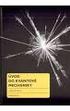 Úvod do analytické mechaniky Vektorová mechanika, která je někdy nazývána jako Newtonova, vychází bezprostředně z principů, které jsou vyjádřeny vztahy mezi vektorovými veličinami. V tomto případě např.
Úvod do analytické mechaniky Vektorová mechanika, která je někdy nazývána jako Newtonova, vychází bezprostředně z principů, které jsou vyjádřeny vztahy mezi vektorovými veličinami. V tomto případě např.
Střední průmyslová škola a Vyšší odborná škola technická Brno, Sokolská 1
 Střední průmyslová škola a Vyšší odborná škola technická Brno, Sokolská 1 Šablona: Název: Téma: Autor: Inovace a zkvalitnění výuky prostřednictvím ICT Základy parametrického modelování Skicovací nástroje
Střední průmyslová škola a Vyšší odborná škola technická Brno, Sokolská 1 Šablona: Název: Téma: Autor: Inovace a zkvalitnění výuky prostřednictvím ICT Základy parametrického modelování Skicovací nástroje
I N V E S T I C E D O R O Z V O J E V Z D Ě L Á V Á N Í
 DYNAMIKA SÍLA 1. Úvod dynamos (dynamis) = síla; dynamika vysvětluje, proč se objekty pohybují, vysvětluje změny pohybu. Nepopisuje pohyb, jak to dělá... síly mohou měnit pohybový stav těles nebo mohou
DYNAMIKA SÍLA 1. Úvod dynamos (dynamis) = síla; dynamika vysvětluje, proč se objekty pohybují, vysvětluje změny pohybu. Nepopisuje pohyb, jak to dělá... síly mohou měnit pohybový stav těles nebo mohou
SMART Notebook verze Aug
 SMART Notebook verze 10.6.219.2 Aug 5 2010 Pořadové číslo projektu CZ.1.07/1.4.00/21.3007 Šablona č.: III/2 Datum vytvoření: 11.10.2012 Pro ročník: 7. Vzdělávací obor předmět: Informatika Klíčová slova:
SMART Notebook verze 10.6.219.2 Aug 5 2010 Pořadové číslo projektu CZ.1.07/1.4.00/21.3007 Šablona č.: III/2 Datum vytvoření: 11.10.2012 Pro ročník: 7. Vzdělávací obor předmět: Informatika Klíčová slova:
Mechanika - kinematika
 Mechanika - kinematika Hlavní body Úvod do mechaniky, kinematika hmotného bodu Pohyb přímočarý rovnoměrný rovnoměrně zrychlený. Pohyb křivočarý. Pohyb po kružnici rovnoměrný rovnoměrně zrychlený Pohyb
Mechanika - kinematika Hlavní body Úvod do mechaniky, kinematika hmotného bodu Pohyb přímočarý rovnoměrný rovnoměrně zrychlený. Pohyb křivočarý. Pohyb po kružnici rovnoměrný rovnoměrně zrychlený Pohyb
Zjednodušený manuál aplikace GSWeb
 Zjednodušený manuál aplikace GSWeb Názorné příklady verze 1.3 Obsah Úvod... 2 Seznámení s aplikací... 3 Připojování Vrstev... 4 Zobrazení rastrového podkladu... 6 Lokalizace... 7 Tisk... 8 Tematizace...
Zjednodušený manuál aplikace GSWeb Názorné příklady verze 1.3 Obsah Úvod... 2 Seznámení s aplikací... 3 Připojování Vrstev... 4 Zobrazení rastrového podkladu... 6 Lokalizace... 7 Tisk... 8 Tematizace...
PROGRAM RP45. Vytyčení podrobných bodů pokrytí. Příručka uživatele. Revize 05. 05. 2014. Pragoprojekt a.s. 1986-2014
 ROADPAC 14 RP45 PROGRAM RP45 Příručka uživatele Revize 05. 05. 2014 Pragoprojekt a.s. 1986-2014 PRAGOPROJEKT a.s., 147 54 Praha 4, K Ryšánce 16 RP45 1. Úvod. Program VÝŠKY A SOUŘADNICE PODROBNÝCH BODŮ
ROADPAC 14 RP45 PROGRAM RP45 Příručka uživatele Revize 05. 05. 2014 Pragoprojekt a.s. 1986-2014 PRAGOPROJEKT a.s., 147 54 Praha 4, K Ryšánce 16 RP45 1. Úvod. Program VÝŠKY A SOUŘADNICE PODROBNÝCH BODŮ
pro začátečníky pro pokročilé na místě (dle požadavků zákazníka)
 Semináře pro začátečníky pro pokročilé na místě (dle požadavků zákazníka) Hotline telefonická podpora +420 571 894 335 vzdálená správa informační email carat@technodat.cz Váš Tým Obsah Obsah... -2- Úvod...
Semináře pro začátečníky pro pokročilé na místě (dle požadavků zákazníka) Hotline telefonická podpora +420 571 894 335 vzdálená správa informační email carat@technodat.cz Váš Tým Obsah Obsah... -2- Úvod...
VKLÁDÁNÍ OBJEKTŮ - obrázek
 VKLÁDÁNÍ OBJEKTŮ - obrázek Autor: Mgr. Dana Kaprálová Datum (období) tvorby: srpen 2013 Ročník: šestý Vzdělávací oblast: Informatika a výpočetní technika 1 Anotace: Žák se orientuje v prostředí aplikace
VKLÁDÁNÍ OBJEKTŮ - obrázek Autor: Mgr. Dana Kaprálová Datum (období) tvorby: srpen 2013 Ročník: šestý Vzdělávací oblast: Informatika a výpočetní technika 1 Anotace: Žák se orientuje v prostředí aplikace
Odpadové hospodářství v ORP Ústí nad Labem
 mapová aplikace Odpadové hospodářství Návod na ovládání veřejné mapové aplikace: Odpadové hospodářství v ORP Ústí nad Labem Pro správné zobrazení mapové aplikace je potřeba mít nainstalovaný zásuvný modul
mapová aplikace Odpadové hospodářství Návod na ovládání veřejné mapové aplikace: Odpadové hospodářství v ORP Ústí nad Labem Pro správné zobrazení mapové aplikace je potřeba mít nainstalovaný zásuvný modul
Úprava vytvořené statistické mapy s využitím aplikace Repaint Magic
 Úprava vytvořené statistické mapy s využitím aplikace Repaint Magic Uvedený panel nástrojů Repaint Magic lze využít při úpravě mapky vytvořené v MS Map v prostředí standardní grafiky MS Office. Následující
Úprava vytvořené statistické mapy s využitím aplikace Repaint Magic Uvedený panel nástrojů Repaint Magic lze využít při úpravě mapky vytvořené v MS Map v prostředí standardní grafiky MS Office. Následující
Pro správné zobrazení mapové aplikace je potřeba mít nainstalovaný zásuvný modul Flash Adobe Player.
 Návod na ovládání veřejné mapové aplikace: Generel cyklodopravy Pro správné zobrazení mapové aplikace je potřeba mít nainstalovaný zásuvný modul Flash Adobe Player. Logo, název Panel nástrojů Odkazy Vrstvy
Návod na ovládání veřejné mapové aplikace: Generel cyklodopravy Pro správné zobrazení mapové aplikace je potřeba mít nainstalovaný zásuvný modul Flash Adobe Player. Logo, název Panel nástrojů Odkazy Vrstvy
Aplikované úlohy Solid Edge. SPŠSE a VOŠ Liberec. Ing. Aleš Najman [ÚLOHA 22 KONTROLA A VLASTNOSTI TĚLES]
![Aplikované úlohy Solid Edge. SPŠSE a VOŠ Liberec. Ing. Aleš Najman [ÚLOHA 22 KONTROLA A VLASTNOSTI TĚLES] Aplikované úlohy Solid Edge. SPŠSE a VOŠ Liberec. Ing. Aleš Najman [ÚLOHA 22 KONTROLA A VLASTNOSTI TĚLES]](/thumbs/56/37971916.jpg) Aplikované úlohy Solid Edge SPŠSE a VOŠ Liberec Ing. Aleš Najman TĚLES] [ÚLOHA 22 KONTROLA A VLASTNOSTI 1 ÚVOD V této kapitole je probírána tématika zabývající se kontrolou a vlastnostmi těles. Kontrolou
Aplikované úlohy Solid Edge SPŠSE a VOŠ Liberec Ing. Aleš Najman TĚLES] [ÚLOHA 22 KONTROLA A VLASTNOSTI 1 ÚVOD V této kapitole je probírána tématika zabývající se kontrolou a vlastnostmi těles. Kontrolou
FYZIKA I. Rovnoměrný, rovnoměrně zrychlený a nerovnoměrně zrychlený rotační pohyb
 VYSOKÁ ŠKOLA BÁŇSKÁ TECHNICKÁ UNIVERZITA OSTRAVA FAKULTA STROJNÍ FYZIKA I Rovnoměrný, rovnoměrně zrychlený a nerovnoměrně zrychlený rotační pohyb Prof. RNDr. Vilém Mádr, CSc. Prof. Ing. Libor Hlaváč, Ph.D.
VYSOKÁ ŠKOLA BÁŇSKÁ TECHNICKÁ UNIVERZITA OSTRAVA FAKULTA STROJNÍ FYZIKA I Rovnoměrný, rovnoměrně zrychlený a nerovnoměrně zrychlený rotační pohyb Prof. RNDr. Vilém Mádr, CSc. Prof. Ing. Libor Hlaváč, Ph.D.
VIANIV. Interaktivní návrh nivelety. Příručka uživatele. Revize PRAGOPROJEKT a.s. & VIAPONT s.r.o.
 ROADPAC 06 Příručka uživatele Revize 13.08.2006 PRAGOPROJEKT a.s. & VIAPONT s.r.o. PRAGOPROJEKT a.s., 147 54 Praha 4, K Ryšánce 16 VIAPONT s.r.o., Vodní 13, 602 00 Brno O B S A H 1. ÚVOD... 3 2. SOUBORY
ROADPAC 06 Příručka uživatele Revize 13.08.2006 PRAGOPROJEKT a.s. & VIAPONT s.r.o. PRAGOPROJEKT a.s., 147 54 Praha 4, K Ryšánce 16 VIAPONT s.r.o., Vodní 13, 602 00 Brno O B S A H 1. ÚVOD... 3 2. SOUBORY
REMARK. Perfektně popsaný záznam. Uživatelský manuál
 REMARK Perfektně popsaný záznam Uživatelský manuál áudified AUDIFIED REMARK Uživatelský Manuál 2 Obsah Úvod 3 Prostředí programu 3 Nastavení programu 4 Karta Audio 4 Karta Export a přenos 5 Karta Obecné
REMARK Perfektně popsaný záznam Uživatelský manuál áudified AUDIFIED REMARK Uživatelský Manuál 2 Obsah Úvod 3 Prostředí programu 3 Nastavení programu 4 Karta Audio 4 Karta Export a přenos 5 Karta Obecné
Aplikované úlohy Solid Edge. SPŠSE a VOŠ Liberec. Ing. Aleš Najman [ÚLOHA 28 NÁSTROJE EDITACE ]
![Aplikované úlohy Solid Edge. SPŠSE a VOŠ Liberec. Ing. Aleš Najman [ÚLOHA 28 NÁSTROJE EDITACE ] Aplikované úlohy Solid Edge. SPŠSE a VOŠ Liberec. Ing. Aleš Najman [ÚLOHA 28 NÁSTROJE EDITACE ]](/thumbs/26/8858069.jpg) Aplikované úlohy Solid Edge SPŠSE a VOŠ Liberec Ing. Aleš Najman [ÚLOHA 28 NÁSTROJE EDITACE ] 1 ÚVOD Úloha 28 je zaměřena na úpravu objektů v modulu Výkres. Úpravou výkresů jsou myšleny operace zaoblení,
Aplikované úlohy Solid Edge SPŠSE a VOŠ Liberec Ing. Aleš Najman [ÚLOHA 28 NÁSTROJE EDITACE ] 1 ÚVOD Úloha 28 je zaměřena na úpravu objektů v modulu Výkres. Úpravou výkresů jsou myšleny operace zaoblení,
ROVNOMĚRNĚ ZRYCHLENÝ POHYB
 ROVNOMĚRNĚ ZRYCHLENÝ POHYB Pomůcky: LabQuest, sonda čidlo polohy (sonar), nakloněná rovina, vozík, který se může po nakloněné rovině pohybovat Postup: Nakloněnou rovinu umístíme tak, aby svírala s vodorovnou
ROVNOMĚRNĚ ZRYCHLENÝ POHYB Pomůcky: LabQuest, sonda čidlo polohy (sonar), nakloněná rovina, vozík, který se může po nakloněné rovině pohybovat Postup: Nakloněnou rovinu umístíme tak, aby svírala s vodorovnou
Popis funkcí tlačítek jednotlivých modulů programu OGAMA
 Nevázaná příloha bakalářské práce VYUŽITÍ OPEN-SOURCE NÁSTROJŮ PRO PŘÍPRAVU, PRŮBĚH A VYHODNOCENÍ EYE-TRACKING EXPERIMENTŮ Popis funkcí tlačítek jednotlivých modulů programu OGAMA Michal KUČERA, 2014 Replay
Nevázaná příloha bakalářské práce VYUŽITÍ OPEN-SOURCE NÁSTROJŮ PRO PŘÍPRAVU, PRŮBĚH A VYHODNOCENÍ EYE-TRACKING EXPERIMENTŮ Popis funkcí tlačítek jednotlivých modulů programu OGAMA Michal KUČERA, 2014 Replay
CorelDRAW Graphics Suite X5
 CorelDRAW Graphics Suite X5 co je nového: kompletní průvodce Ing. Vilém Lipold NICOM, a. s. Ing. Vilém Lipold, NICOM, a. s. Obrázek 7: Nabrání barvy z okna CorelDRAW X5 novým kapátkem; zobrazují se RGB
CorelDRAW Graphics Suite X5 co je nového: kompletní průvodce Ing. Vilém Lipold NICOM, a. s. Ing. Vilém Lipold, NICOM, a. s. Obrázek 7: Nabrání barvy z okna CorelDRAW X5 novým kapátkem; zobrazují se RGB
Stěžejní funkce MS Excel 2007/2010, jejich ovládání a možnosti využití
 Stěžejní funkce MS Excel 2007/2010, jejich ovládání a možnosti využití Proč Excel? Práce s Excelem obnáší množství operací s tabulkami a jejich obsahem. Jejich jednotlivé buňky jsou uspořádány do sloupců
Stěžejní funkce MS Excel 2007/2010, jejich ovládání a možnosti využití Proč Excel? Práce s Excelem obnáší množství operací s tabulkami a jejich obsahem. Jejich jednotlivé buňky jsou uspořádány do sloupců
II. Elektronická pošta
 II. Chceme-li si přečíst poštu, klikneme v levém sloupci na nápis Doručená pošta. Máme před sebou seznam e-mailů seřazených podle data a času přijetí. Pokud máme zapnuto zobrazení náhledu, ve spodní nebo
II. Chceme-li si přečíst poštu, klikneme v levém sloupci na nápis Doručená pošta. Máme před sebou seznam e-mailů seřazených podle data a času přijetí. Pokud máme zapnuto zobrazení náhledu, ve spodní nebo
Technické kreslení v programu progecad 2009
 GYMNÁZIUM ŠTERNBERK Technické kreslení v programu progecad 2009 JAROSLAV ZAVADIL ŠTERNBERK 2009 1. kapitola Úvod 1. kapitola Úvod V následujících kapitolách se seznámíme se základy práce v programu progecad.
GYMNÁZIUM ŠTERNBERK Technické kreslení v programu progecad 2009 JAROSLAV ZAVADIL ŠTERNBERK 2009 1. kapitola Úvod 1. kapitola Úvod V následujících kapitolách se seznámíme se základy práce v programu progecad.
Bible Quote 6.5 Okno programu
 Bible Quote 6.5 Program Bible Quote patří mezi mnohé volně šiřitelé biblické programy, ale má jistá specifika. Ve verzi 6,5 se jedná o beta verzi, která je již zřejmě konečná. (Bohužel díky velmi nesnadnému
Bible Quote 6.5 Program Bible Quote patří mezi mnohé volně šiřitelé biblické programy, ale má jistá specifika. Ve verzi 6,5 se jedná o beta verzi, která je již zřejmě konečná. (Bohužel díky velmi nesnadnému
Ignijet_2007 Externí monitor
 Ignijet_2007 Externí monitor ver 2010-06-17 Úvod Externí monitor dokáže monitorovat vybrané parametry zapalování a zobrazovat je dle modifikovatelného nastavení a to jak hodnoty parametrů, tak jednoduché
Ignijet_2007 Externí monitor ver 2010-06-17 Úvod Externí monitor dokáže monitorovat vybrané parametry zapalování a zobrazovat je dle modifikovatelného nastavení a to jak hodnoty parametrů, tak jednoduché
Zadejte ručně název první kapitoly. Manuál. Rozhraní pro program ETABS
 Zadejte ručně název první kapitoly Manuál Rozhraní pro program ETABS Všechny informace uvedené v tomto dokumentu mohou být změněny bez předchozího upozornění. Žádnou část tohoto dokumentu není dovoleno
Zadejte ručně název první kapitoly Manuál Rozhraní pro program ETABS Všechny informace uvedené v tomto dokumentu mohou být změněny bez předchozího upozornění. Žádnou část tohoto dokumentu není dovoleno
PowerPoint 2010 Kurz 4
 PowerPoint 2010 Kurz 4 Animace... 1 Texty vkládání, formátování... 3 Grafy vkládání, formátování... 5 Grafické objekty... 6 Přechody mezi snímky... 7 CZ.1.07/2.2.00/28.0221 Animace Animace jsou umístěny
PowerPoint 2010 Kurz 4 Animace... 1 Texty vkládání, formátování... 3 Grafy vkládání, formátování... 5 Grafické objekty... 6 Přechody mezi snímky... 7 CZ.1.07/2.2.00/28.0221 Animace Animace jsou umístěny
Uživatelsko - technický manual k software C A R A T 2.0
 Uživatelsko - technický manual k software C A R A T 2.0 Jak již napovídá název tohoto materiálu smyslem tvorby tohoto manuálu nebylo pouze učinit strohý popis funkce a obsluhy předmětného softwarového
Uživatelsko - technický manual k software C A R A T 2.0 Jak již napovídá název tohoto materiálu smyslem tvorby tohoto manuálu nebylo pouze učinit strohý popis funkce a obsluhy předmětného softwarového
Cvičení 2. PARAMETRICKÉHO 3D MODELOVÁNÍ
 Cvičení 2. PARAMETRICKÉHO 3D MODELOVÁNÍ Cílem druhého cvičení je si na jednoduchém modelu hřídele (viz následující obr.) osvojit základní postupy při tvorbě rotační součástky. Především používání pracovních,
Cvičení 2. PARAMETRICKÉHO 3D MODELOVÁNÍ Cílem druhého cvičení je si na jednoduchém modelu hřídele (viz následující obr.) osvojit základní postupy při tvorbě rotační součástky. Především používání pracovních,
Územní plán Ústí nad Labem
 mapová aplikace Územní plán Ústí nad Labem Návod na ovládání veřejné mapové aplikace: Územní plán Ústí nad Labem Logo, název Panel nástrojů Vrstvy Odkazy Výběr podkladové mapy Rychlá navigace Hledání Obsah
mapová aplikace Územní plán Ústí nad Labem Návod na ovládání veřejné mapové aplikace: Územní plán Ústí nad Labem Logo, název Panel nástrojů Vrstvy Odkazy Výběr podkladové mapy Rychlá navigace Hledání Obsah
Rasterizace je proces při kterém se vektorově definovaná grafika konvertuje na. x 2 x 1
 Kapitola 4 Rasterizace objektů Rasterizace je proces při kterém se vektorově definovaná grafika konvertuje na rastrově definované obrazy. Při zobrazení reálného modelu ve světových souřadnicích na výstupní
Kapitola 4 Rasterizace objektů Rasterizace je proces při kterém se vektorově definovaná grafika konvertuje na rastrově definované obrazy. Při zobrazení reálného modelu ve světových souřadnicích na výstupní
Uživatelský manuál aplikace. Dental MAXweb
 Uživatelský manuál aplikace Dental MAXweb Obsah Obsah... 2 1. Základní operace... 3 1.1. Přihlášení do aplikace... 3 1.2. Odhlášení z aplikace... 3 1.3. Náhled aplikace v jiné úrovni... 3 1.4. Změna barevné
Uživatelský manuál aplikace Dental MAXweb Obsah Obsah... 2 1. Základní operace... 3 1.1. Přihlášení do aplikace... 3 1.2. Odhlášení z aplikace... 3 1.3. Náhled aplikace v jiné úrovni... 3 1.4. Změna barevné
Fyzika 1 - rámcové příklady Kinematika a dynamika hmotného bodu, gravitační pole
 Fyzika 1 - rámcové příklady Kinematika a dynamika hmotného bodu, gravitační pole 1. Určete skalární a vektorový součin dvou obecných vektorů AA a BB a popište, jak závisí výsledky těchto součinů na úhlu
Fyzika 1 - rámcové příklady Kinematika a dynamika hmotného bodu, gravitační pole 1. Určete skalární a vektorový součin dvou obecných vektorů AA a BB a popište, jak závisí výsledky těchto součinů na úhlu
GIS Mikroregionu Telčsko
 GIS Mikroregionu Telčsko Spuštění aplikace v internetu http.//www.bnhelp.cz Tato adresa je pouze dočasná nově se bude do mapy přistupovat ze stránek www.telcsko.cz nebo www.telc-etc.cz. Skrze odkaz Přihlášení
GIS Mikroregionu Telčsko Spuštění aplikace v internetu http.//www.bnhelp.cz Tato adresa je pouze dočasná nově se bude do mapy přistupovat ze stránek www.telcsko.cz nebo www.telc-etc.cz. Skrze odkaz Přihlášení
KINEMATIKA HMOTNÉHO BODU. Mgr. Jan Ptáčník - GJVJ - Fyzika - Mechanika - 1. ročník
 KINEMATIKA HMOTNÉHO BODU Mgr. Jan Ptáčník - GJVJ - Fyzika - Mechanika - 1. ročník Kinematika hmotného bodu Kinematika = obor fyziky zabývající se pohybem bez ohledu na jeho příčiny Hmotný bod - zastupuje
KINEMATIKA HMOTNÉHO BODU Mgr. Jan Ptáčník - GJVJ - Fyzika - Mechanika - 1. ročník Kinematika hmotného bodu Kinematika = obor fyziky zabývající se pohybem bez ohledu na jeho příčiny Hmotný bod - zastupuje
Úvod do problematiky ÚPRAVY TABULKY
 Úvod do problematiky ÚPRAVY TABULKY Zaměříme se na úpravy, které určují finální grafickou úpravu tabulky (tzv. formátování.). Měnit můžeme celou řadu vlastností a ty nejdůležitější jsou popsány v dalším
Úvod do problematiky ÚPRAVY TABULKY Zaměříme se na úpravy, které určují finální grafickou úpravu tabulky (tzv. formátování.). Měnit můžeme celou řadu vlastností a ty nejdůležitější jsou popsány v dalším
Výkresy. Projekt SIPVZ D Modelování v SolidWorks. Autor: ing. Laďka Krejčí
 Výkresy Projekt SIPVZ 2006 3D Modelování v SolidWorks Autor: ing. Laďka Krejčí 2 Obsah úlohy Otevření šablony výkresu Vlastnosti, úprava a uložení formátu listu Nastavení detailů dokumentu Vytvoření výkresu
Výkresy Projekt SIPVZ 2006 3D Modelování v SolidWorks Autor: ing. Laďka Krejčí 2 Obsah úlohy Otevření šablony výkresu Vlastnosti, úprava a uložení formátu listu Nastavení detailů dokumentu Vytvoření výkresu
Téma: Práce se základními objekty, výplní a obrysem
 Téma: Práce se základními objekty, výplní a obrysem Vypracovala: Ing. Jana Wasserbauerová TE NTO PR OJ E KT J E S POLUFINANC OVÁN EVR OPS KÝ M S OC IÁLNÍM FONDEM A STÁTNÍM ROZPOČTEM ČESKÉ REPUBLIKY. Cíl:
Téma: Práce se základními objekty, výplní a obrysem Vypracovala: Ing. Jana Wasserbauerová TE NTO PR OJ E KT J E S POLUFINANC OVÁN EVR OPS KÝ M S OC IÁLNÍM FONDEM A STÁTNÍM ROZPOČTEM ČESKÉ REPUBLIKY. Cíl:
Gabriela Janská. Středočeský vzdělávací institut akademie J. A. Komenského www.sviajak.cz
 PŘÍRUČKA KE KURZU: ZÁKLADY PRÁCE NA PC MS WORD 2003 Gabriela Janská Středočeský vzdělávací institut akademie J. A. Komenského www.sviajak.cz Obsah: 1. Písmo, velikost písma, tučně, kurzíva, podtrhnout
PŘÍRUČKA KE KURZU: ZÁKLADY PRÁCE NA PC MS WORD 2003 Gabriela Janská Středočeský vzdělávací institut akademie J. A. Komenského www.sviajak.cz Obsah: 1. Písmo, velikost písma, tučně, kurzíva, podtrhnout
Základy práce s programem pro interaktivní tabuli SMART notebook
 ZŠ praktická a ZŠ speciální Chodov, okres Sokolov, příspěvková organizace Základy práce s programem pro interaktivní tabuli SMART notebook Metodický materiál k základnímu školení Materiál vznikl v rámci
ZŠ praktická a ZŠ speciální Chodov, okres Sokolov, příspěvková organizace Základy práce s programem pro interaktivní tabuli SMART notebook Metodický materiál k základnímu školení Materiál vznikl v rámci
Jak namalovat obraz v programu Malování
 Jak namalovat obraz v programu Malování Metodický text doplněný praktickou ukázkou zpracovanou pro moţnost promítnutí v prezentačním programu MS PowerPoint PaedDr. Hana Horská 20. 7. 2006, aktualizováno
Jak namalovat obraz v programu Malování Metodický text doplněný praktickou ukázkou zpracovanou pro moţnost promítnutí v prezentačním programu MS PowerPoint PaedDr. Hana Horská 20. 7. 2006, aktualizováno
Manuál k programu KaraokeEditor
 Manuál k programu KaraokeEditor Co je KaraokeEditor? Program slouží pro editaci tagů v hudebních souborech formátu mp3. Tagy jsou doprovodné informace o písni, uložené přímo v mp3. Aplikace umí pracovat
Manuál k programu KaraokeEditor Co je KaraokeEditor? Program slouží pro editaci tagů v hudebních souborech formátu mp3. Tagy jsou doprovodné informace o písni, uložené přímo v mp3. Aplikace umí pracovat
Vzorce. Suma. Tvorba vzorce napsáním. Tvorba vzorců průvodcem
 Vzorce Vzorce v Excelu lze zadávat dvěma způsoby. Buď známe přesný zápis vzorce a přímo ho do buňky napíšeme, nebo použijeme takzvaného průvodce při tvorbě vzorce (zejména u složitějších funkcí). Tvorba
Vzorce Vzorce v Excelu lze zadávat dvěma způsoby. Buď známe přesný zápis vzorce a přímo ho do buňky napíšeme, nebo použijeme takzvaného průvodce při tvorbě vzorce (zejména u složitějších funkcí). Tvorba
Škola VOŠ a SPŠE Plzeň, IČO 49774301, REDIZO 600009491
 Škola VOŠ a SPŠE Plzeň, IČO 49774301, REDIZO 600009491 Číslo projektu Číslo a název šablony klíčové aktivity Tematická oblast Kód DUMu Název DUMu Autor DUMu Studijní obor Ročník Předmět Anotace CZ.1.07/1.5.00/34.0560
Škola VOŠ a SPŠE Plzeň, IČO 49774301, REDIZO 600009491 Číslo projektu Číslo a název šablony klíčové aktivity Tematická oblast Kód DUMu Název DUMu Autor DUMu Studijní obor Ročník Předmět Anotace CZ.1.07/1.5.00/34.0560
Reliance 3 design OBSAH
 Reliance 3 design Obsah OBSAH 1. První kroky... 3 1.1 Úvod... 3 1.2 Založení nového projektu... 4 1.3 Tvorba projektu... 6 1.3.1 Správce stanic definice stanic, proměnných, stavových hlášení a komunikačních
Reliance 3 design Obsah OBSAH 1. První kroky... 3 1.1 Úvod... 3 1.2 Založení nového projektu... 4 1.3 Tvorba projektu... 6 1.3.1 Správce stanic definice stanic, proměnných, stavových hlášení a komunikačních
Výukový materiál pro projekt Elektronická školička reg. č. CZ.1.07/1.3.05/ "Interaktivní DUMy"- interaktivity lze dosáhnout i v MS PowerPoint
 Výukový materiál pro projekt Elektronická školička reg. č. CZ.1.07/1.3.05/02.0041 "Interaktivní DUMy"- interaktivity lze dosáhnout i v MS PowerPoint Ing. Lenka Satková, 2012, str. 11 Materiál je publikován
Výukový materiál pro projekt Elektronická školička reg. č. CZ.1.07/1.3.05/02.0041 "Interaktivní DUMy"- interaktivity lze dosáhnout i v MS PowerPoint Ing. Lenka Satková, 2012, str. 11 Materiál je publikován
Jednoduchý návod k použití programu Vinotéka 2007, v 2.2.1
 Jednoduchý návod k použití programu Vinotéka 2007, v 2.2.1 Demeter Jurista 2007 16.12.2007 Obsah Obsah... 2 Instalace programu... 3 Spuštění programu... 3 Popis hlavního panelu... 4 Menu... 4 Panel Vinotéka...
Jednoduchý návod k použití programu Vinotéka 2007, v 2.2.1 Demeter Jurista 2007 16.12.2007 Obsah Obsah... 2 Instalace programu... 3 Spuštění programu... 3 Popis hlavního panelu... 4 Menu... 4 Panel Vinotéka...
Uživatelský manuál. Aplikace GraphViewer. Vytvořil: Viktor Dlouhý
 Uživatelský manuál Aplikace GraphViewer Vytvořil: Viktor Dlouhý Obsah 1. Obecně... 3 2. Co aplikace umí... 3 3. Struktura aplikace... 4 4. Mobilní verze aplikace... 5 5. Vytvoření projektu... 6 6. Části
Uživatelský manuál Aplikace GraphViewer Vytvořil: Viktor Dlouhý Obsah 1. Obecně... 3 2. Co aplikace umí... 3 3. Struktura aplikace... 4 4. Mobilní verze aplikace... 5 5. Vytvoření projektu... 6 6. Části
Prostředí Microstationu a jeho nastavení. Nastavení výkresu
 Prostředí Microstationu a jeho nastavení Nastavení výkresu 1 Pracovní plocha, panely nástrojů Seznámení s pracovním prostředím ovlivní pohodlí, rychlost, efektivitu a možná i kvalitu práce v programu Microstation.
Prostředí Microstationu a jeho nastavení Nastavení výkresu 1 Pracovní plocha, panely nástrojů Seznámení s pracovním prostředím ovlivní pohodlí, rychlost, efektivitu a možná i kvalitu práce v programu Microstation.
PRÁCE S TEXTOVÝM EDITOREM 6.4 TEXTOVÉ POLE
 6.4 TEXTOVÉ POLE Při tvorbě dokumentů je někdy třeba vkládat texty do rámců, kterým říkáme Textová pole. Tato textová pole, ale nemusí mít vždy pravidelný tvar (obdélník). Pomocí textových polí můžeme
6.4 TEXTOVÉ POLE Při tvorbě dokumentů je někdy třeba vkládat texty do rámců, kterým říkáme Textová pole. Tato textová pole, ale nemusí mít vždy pravidelný tvar (obdélník). Pomocí textových polí můžeme
Budovy a místnosti. 1. Spuštění modulu Budovy a místnosti
 Budovy a místnosti Tento modul představuje jednoduchou prohlížečku pasportizace budov a místností VUT. Obsahuje detailní přehled všech budov a místností včetně fotografií, výkresů objektů, leteckých snímků
Budovy a místnosti Tento modul představuje jednoduchou prohlížečku pasportizace budov a místností VUT. Obsahuje detailní přehled všech budov a místností včetně fotografií, výkresů objektů, leteckých snímků
